Cách đăng nhập Zalo trên máy tính đem đến nhiều lợi ích cho người dùng trong công việc cần những thao tác chuyên nghiệp tại văn phòng. Cho nên người dùng Zalo muốn cập nhật cách đăng nhập và sử dụng Zalo PC hiệu quả. Bạn có thể truy cập vào bài viết chuyên mục của Zalo web để tham khảo thêm nhiều thông tin nhé.
Lợi ích của ứng dụng Zalo trên máy tính
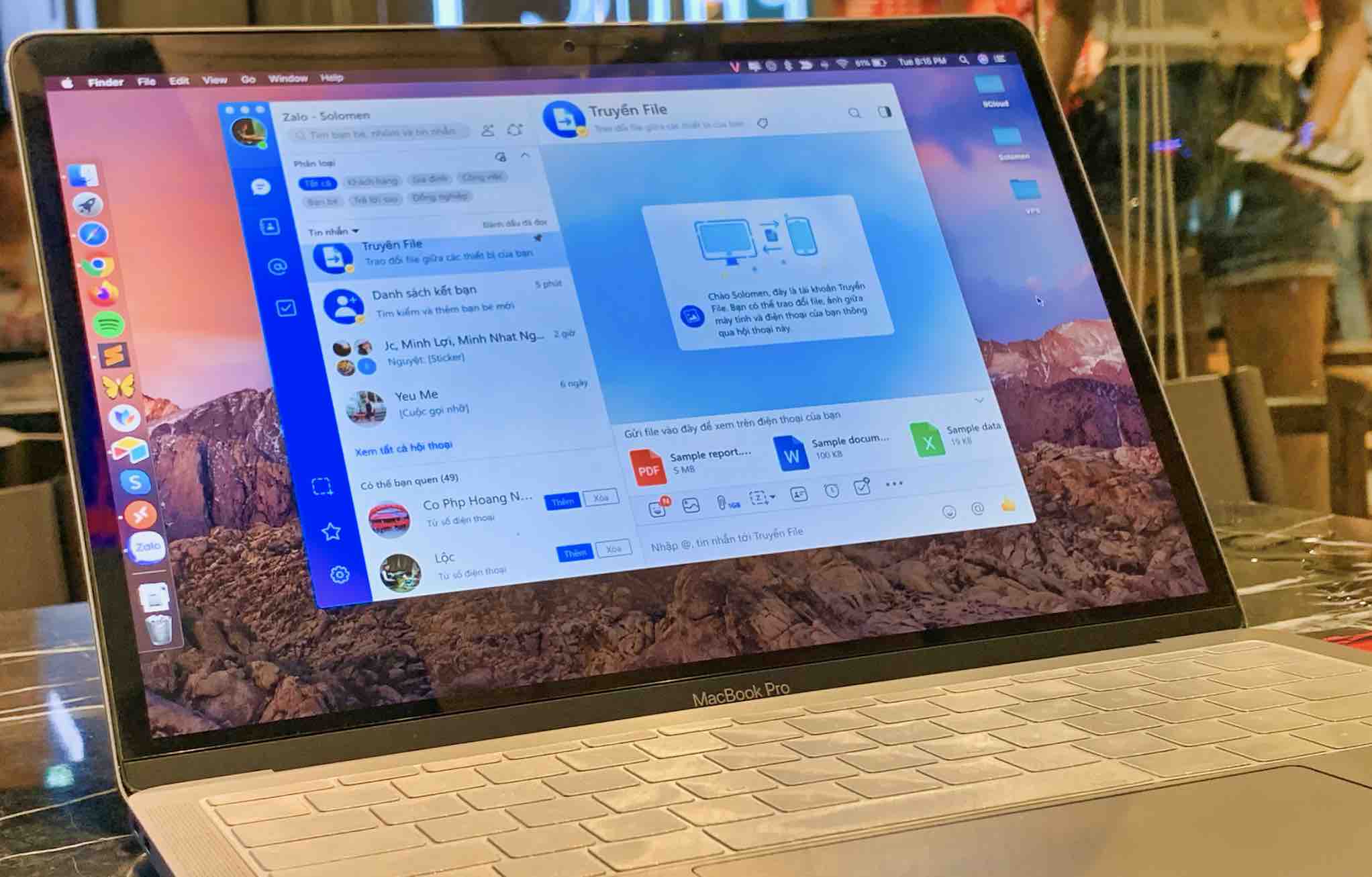
Zalo PC hay Zalo Web là phiên bản ứng dụng chạy trên các trình duyệt như Google Chrome, Firefox, Cốc Cốc,… Zalo Web vẫn được cập nhật đầy đủ các tính năng từ cơ bản đến nâng cao như nhắn tin, gửi tài liệu, chia sẻ định vị … cho bạn bè thông qua tài khoản hay nhóm chat của người dùng.
Điều này sẽ giúp người dùng nhận được tin nhắn nhanh chóng mà không cần cài đặt Zalo, đặc biệt khi điện thoại bị mất cắp hay gặp sự cố. Ngoài ra, việc đăng nhập và sử dụng Zalo trên máy tính có một số ưu điểm nổi bật hơn so với sử dụng trên điện thoại thông minh đó là:
- Kích cỡ màn hình máy tính lớn hơn nên hiển thị những nội dung tin nhắn, hình ảnh, video… rõ ràng để người dùng Zalo xem mà không tốn nhiều thời gian hay công sức.
- Người dùng Zalo nhập liệu nhanh hơn bằng bàn phím và chuột của máy tính và chính xác hơn so với nhập liệu bằng bàn phím cảm ứng trên điện thoại hoặc máy tính bảng.
- Có thể truy cập và sử dụng nhiều tài khoản Zalo cùng một lúc trên thiết bị máy tính.
- Tiết kiệm dung lượng bộ nhớ trên máy tính khi không cần tải ứng dụng Zalo mà vẫn thoải mái vừa làm việc vừa nhắn tin với bạn bè, người thân …
- Tự động đăng nhập vào ứng dụng Zalo vì máy tính sẽ tự lưu mật khẩu. Người dùng chỉ cần vào trang Zalo là có thể sử dụng nhanh chóng, trừ khi bạn chọn đăng xuất ứng dụng Zalo hoàn toàn.
- Ứng dụng Zalo đã đăng nhập trên máy tính vẫn hoạt động và sử dụng ngay cả khi quên mật khẩu.
- Zalo sẽ có thông báo cho người dùng như khi đăng nhập ứng dụng Zalo trên thiết bị điện thoại.
- Tải Zalo PC cho máy tính trên Windows, Mac OS, Web …
- Gửi file, hình ảnh, video cực nhanh, dung lượng lên đến 1GB.
- Tính năng đồng bộ tin nhắn với điện thoại giúp người dùng thuận tiện khi sử dụng Zalo bất kỳ nơi nào.
- Tối ưu cho chat nhóm Zalo và trao đổi công việc online dễ dàng hơn.
Hướng dẫn cách đăng nhập Zalo trên máy tính đơn giản

Ưu điểm nổi bật của việc đăng nhập Zalo trên máy tính là người dùng có quyền lựa chọn tải phần mềm hoặc không tải phần mềm vẫn có thể truy cập ứng dụng Zalo bình thường.
Đăng nhập Zalo trên máy tính với số điện thoại
Bước 1: Người dùng Zalo mở trình duyệt web trên máy tính bất kỳ và truy cập vào trang web https://chat.zalo.me. hoặc đơn giản là copy đường link trang web của Zalo rồi tìm kiếm để truy cập trực tiếp và nhanh chóng.
Bước 2: Người dùng tiếp tục lựa chọn phương thức đăng nhập ứng dụng Zalo mật khẩu rồi điền đầy đủ thông tin về số điện thoại và mật khẩu.
Bước 3: Sau đó click vào mục Đăng nhập với mật khẩu và tiến hành xác minh bằng hình ảnh lựa chọn theo yêu cầu của hệ thống.
Bước 4: Cuối cùng Bật thông báo hoặc Để sau khi bạn muốn thông báo tin nhắn mới đến bạn bè.
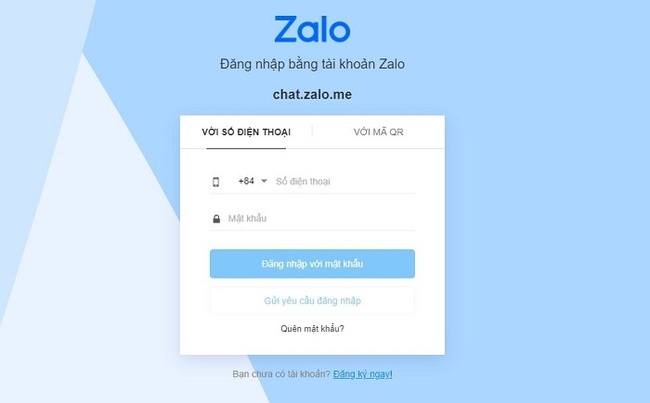
Đăng nhập Zalo trên máy tính với mã QR
Bước 1: Người dùng Zalo truy cập vào đường link chat.zalo.me trên trình duyệt website bất kỳ của máy tính.
Bước 2: Sau đó click vào mục Với mã QR ngay trên cửa sổ giao diện đăng nhập ứng dụng zalo trên máy tính.
Bước 3: Tiếp theo mở biểu tượng quét mã QR trên ứng dụng Zalo điện thoại rồi di chuyển camera điện thoại đến mã QR trên máy tính.
Bước 4: Cuối cùng quét mã QR để đăng nhập Zalo web và click vào mục đăng nhập khi cửa sổ giao diện thông báo Bạn có muốn đăng nhập không? xuất hiện.
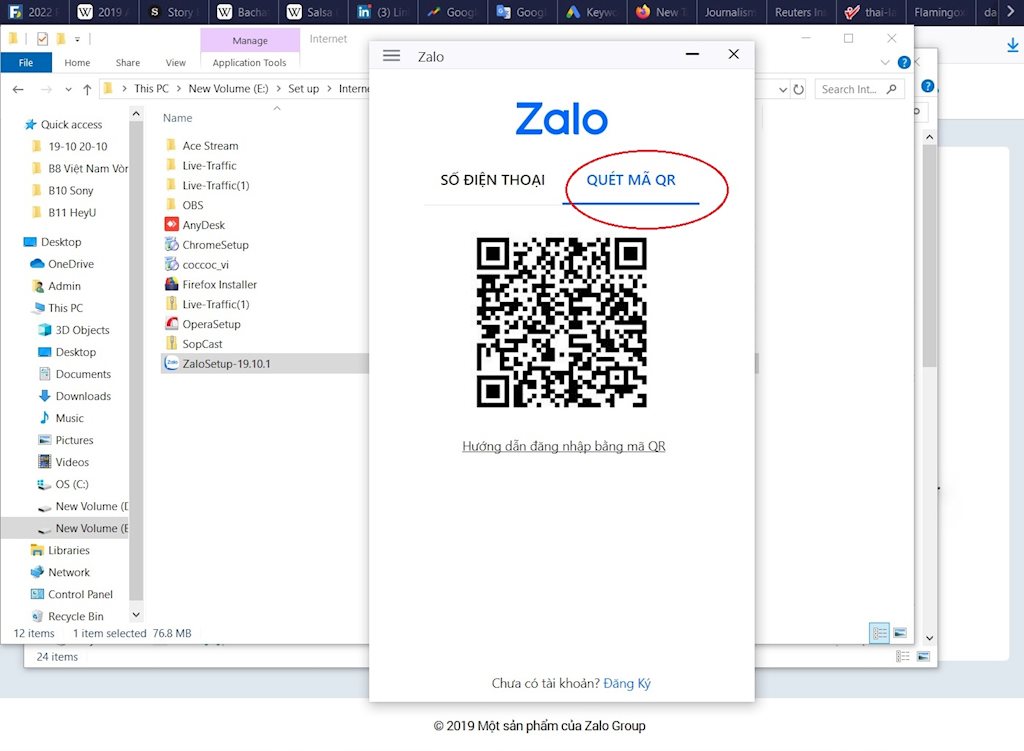
Đăng nhập Zalo trên máy tính khi quên mật khẩu
Bước 1: Người dùng Zalo sau khi truy cập vào đường link trang web chat.zalo.me thi lựa chọn đăng nhập Zalo PC với số điện thoại.
Bước 2: Sau đó lựa chọn điền số điện thoại và click vào mục Gửi yêu cầu đăng nhập.
Bước 3: Cuối cùng người dùng tiến hành xác thực hình ảnh theo yêu cầu của hệ thống rồi lựa chọn trên cửa sổ thông báo Xác nhận đăng nhập cho Zalo bằng cách lựa chọn đồng ý thì click vào mục Xác nhận đăng nhập hoặc Từ chối khi không muốn đăng nhập vào Zalo web.
Q&A liên quan đến việc đăng nhập và sử dụng Zalo trên máy tính
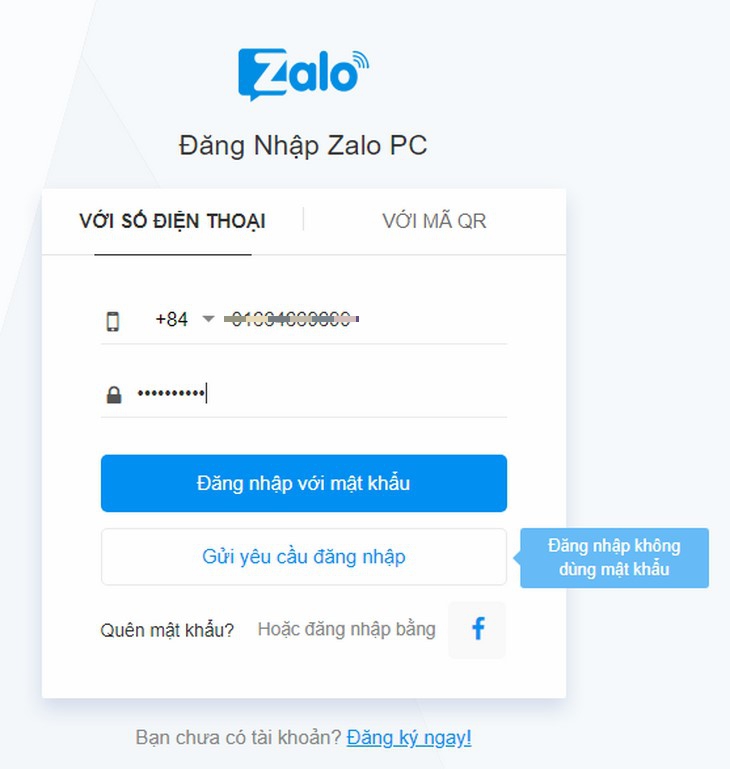
Trong quá trình thực hiện các thao tác đăng nhập Zalo trên máy tính thì người dùng cần giải đáp một số thắc mắc liên quan đến vấn đề này như sau:
Cách đăng xuất Zalo trên máy tính như thế nào?
Những bước hướng dẫn cách đăng xuất Zalo trên máy tính đều giống nhau khi bạn muốn đăng xuất khỏi Zalo phiên bản PC hay phiên bản web.
Bước 1: người dùng Zalo click vào giao diện ứng dụng Zalo trên máy tính rồi lựa chọn mục Cài đặt (biểu tượng hình bánh răng cưa).
Bước 2: Tiếp theo click vào mục Đăng xuất trên cửa sổ giao diện mới xuất hiện.
Nên làm gì khi dung lượng ổ C có chứa ứng dụng Zalo bị đầy?
Khi sử dụng Zalo phiên bản PC thì người dùng sẽ gặp tình huống dung lượng ổ C quá đầy do việc gửi và nhận hình ảnh video quá tải. Để khắc phục tình trạng này thì người dùng có thể thực hiện những cách sau đây:
- Giải phóng dung lượng ổ C bằng cách cài đặt lại Zalo PC.
- Sử dụng Zalo bằng trình duyệt web để lưu trữ các file lâu dài.
- Chia lại ổ C hoặc chuyển dữ liệu Zalo PC sang ổ D hoặc ổ E.
Những tính năng ưu việt chỉ có trên Zalo PC
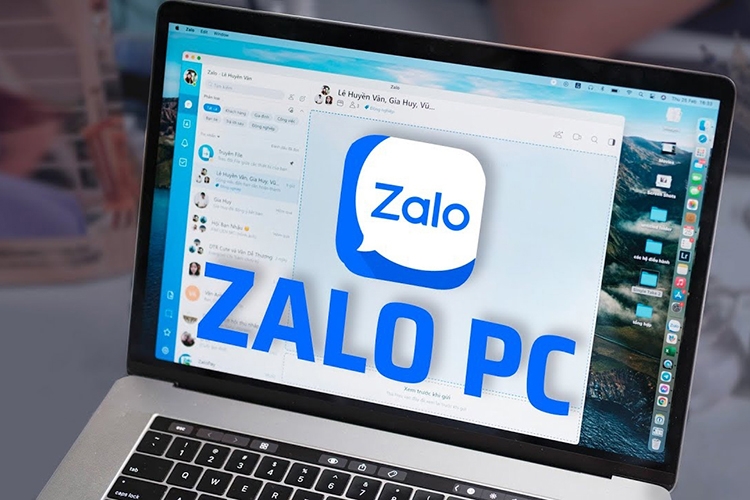
Trước khi tiến hành đăng nhập Zalo trên máy tính thì người dùng nên tìm hiểu về những tính năng vô cùng thú vị trên phiên bản Zalo cho máy tính.
Gửi tập tin nhanh
Người dùng thoải mái gửi và nhận tự tin bằng cách kéo file rồi gửi đến khung chat và click thả chuột là xong. Điều này hoàn toàn khác biệt với việc gửi và nhận tệp tin trên thiết bị điện thoại bằng đường link.
Khởi động cùng máy tính
Người dùng sẽ không thể bỏ lỡ bất kỳ tin nhắn nào vì mỗi khi khởi động máy tính thì ứng dụng Zalo cũng hoạt động cùng lúc.
Bước 1: Người dùng Zalo nhấn vào biểu tượng cài đặt hình bánh răng cưa ở góc tay trái màn hình
Bước 2: Sau đó click vào mục Khởi động Zalo khi mở máy trên cửa sổ Cài đặt chung.
Tự động đăng nhập Zalo PC
Zalo PC đã trang bị tính năng tự động đăng nhập mỗi lần người dùng truy cập vào Zalo trên máy tính nên người dùng không cần phải ghi nhớ số điện thoại hay quét mã QR code nữa.
Bước 1: Người dùng click và mục Cài đặt ở góc tay trái màn hình trên ứng dụng Zalo PC rồi click vào mục Cài đặt chung.
Bước 2: Sau đó bật nút màu xanh trên dòng chữ Ghi nhớ tài khoản đăng nhập.
Tùy chỉnh folder lưu tập tin
Zalo PC đã trang bị tính năng thay đổi đường dẫn lưu thư mục theo mong muốn của người dùng. Cho nên người dùng sẽ biết được chính xác vị trí của folder để mở tệp tin mà mình vừa download.
Bước 1: Sau khi truy cập vào mục Cài đặt (biểu tượng hình bánh răng cưa ở góc tay trái màn hình) thì người dùng click vào mục Tin nhắn.
Bước 2: Người dùng Zalo click vào mục Thay đổi của mục File được lưu trữ tại thư mục.
Gợi ý những sticker thú vị
Người dùng có thể lựa chọn những sticker phù hợp với tâm trạng vui, buồn, giận dữ, thích thú, chán nản … Để cuộc trò chuyện trở nên hấp dẫn hơn tên ứng dụng Zalo PC thì người dùng có thể chèn những sticker phù hợp theo sự gợi ý của hệ thống tự động.
Bước 1: Người dùng click vào mục Cài đặt (biểu tượng hình bánh răng cưa) rồi click vào mục Tiện ích
Bước 2: Sau đó bật nút xanh Gợi ý sticker là xong.
Chụp và chỉnh sửa màn hình Zalo
Khi vừa trò chuyện vừa chụp ảnh màn hình những cuộc đối thoại để lưu lại hay gửi qua Zalo rất thuận tiện và nhanh chóng.
- Người dùng có thể sử dụng biểu tượng chữ Z trên thanh công cụ của ứng dụng Zalo PC.
- Tổ hợp phím chụp kèm cửa sổ Zalo: Ctrl + Alt + S.
- Tổ hợp phím chụp không kèm cửa sổ Zalo: Ctrl + Alt + A.
Các phím tắt tiện lợi
Trên từng ô menu của ứng dụng Zalo pc, người dùng sẽ lựa chọn những phím tắt đã được bật sẵn theo sở thích và tùy nghi sử dụng.
Bước 1: Sau khi click vào mục cài đặt biểu tượng hình bánh răng cưa thì người dùng tiếp tục click vào mục Công cụ.
Bước 2: Lựa chọn mục Phím tắt để xem danh sách phím tắt trên ứng dụng Zalo PC.
Tin nhắn nhanh trên Zalo PC
Bước 1: Sau khi click vào mục Cài đặt thì người dùng lựa chọn mục Tin nhắn rồi bật nút Tin nhắn nhanh.
Bước 2: Tiếp tục click vào mục Quản lý để tạo mới những tin nhắn nhanh của mình.
Bước 3: khi muốn sử dụng tin nhắn nhanh khi chat thì người dùng chỉ cần click dấu / thì nội dung tin nhắn nhanh sẽ xuất hiện và tiếp tục click vào nút mũi tên để gửi đi.
Lời kết
Cách đăng nhập Zalo trên máy tính cực kỳ đơn giản nhưng đem đến nhiều lợi ích cho người dùng khi áp dụng trong công việc và đời sống hàng ngày. Hãy cùng Zalo web tham khảo thêm những thông tin liên quan đến tính năng ưu việt trên ứng dụng Zalo PC nhé.